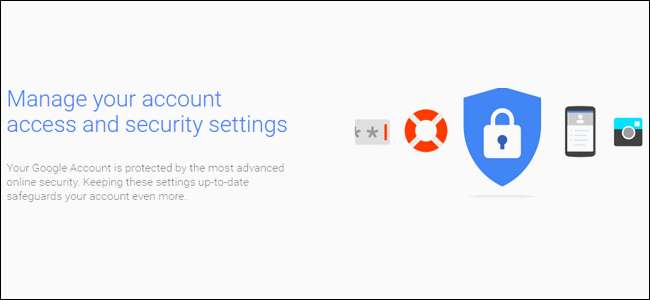
Ud af alle dine online-konti er der en god chance for, at Google har det meste af dine oplysninger. Tænk over det: Hvis du bruger Gmail til e-mail, Chrome til webbrowsing og Android til dit mobile operativsystem, bruger du allerede Google til næsten alt hvad du gør.
Nu hvor du tænker på, hvor meget af dine ting der er gemt og gemt af Google, skal du overveje, hvor sikker den konto er. Hvad hvis nogen fik adgang til din Google-konto? Dette vil omfatte kontoudtog i Gmail, personlige filer i Drev, gemte billeder i Google Fotos, chatlogfiler fra Hangouts og en masse mere. Skræmmende tanke, ikke? Lad os tale om, hvordan vi kan sikre, at din konto er så sikker som den kan være.
Start med en sikkerhedskontrol
Google kontrollerer din kontos sikkerhed meget let: brug bare det indbyggede værktøj til sikkerhedskontrol på din konto “ Log ind og sikkerhed " side.
Når du klikker på "Sikkerhedskontrol", kastes du i en form med flere sektioner, der stort set bare beder dig om at gennemgå og bekræfte nogle oplysninger - det tager ikke så lang tid, men du vil helt sikkert tage din tid og gennemgå grundigt de oplysninger, du finder her.
Indstil en gendannelsestelefon og e-mail
Den første mulighed er meget enkel: Bekræft dit gendannelsestelefonnummer og din e-mail-adresse. Dybest set, hvis du bliver låst ude af din Google-konto, skal du sørge for, at disse ting er korrekte. Du får også en e-mail på din gendannelseskonto, hver gang din primære konto er logget ind på en ny placering.

Se de seneste sikkerhedshændelser
Når du har bekræftet disse oplysninger, skal du fortsætte og klikke på "Udført". Dette bringer dig ind i menuen Seneste sikkerhedsbegivenheder - hvis du ikke har foretaget nogen sikkerhedsrelaterede ændringer for nylig, så er oddsene for, at du ikke har noget her. Hvis der er noget, og du har ikke foretaget nogen ændringer, skal du helt sikkert se nærmere på - det kan være tegn på en form for mistænkelig aktivitet på din konto. Hvis noget er angivet her (som det er i mit skærmbillede), kan du finde ud af, hvad det er ved at klikke på pil ned ud for dato og klokkeslæt. Som du kan se nedenfor, var min specifikke begivenhed tilbagekaldelse af mailtilladelse på min iPad. Jeg har ikke længere den tablet, så det er ikke nødvendigt at have den tilladelse. Igen, hvis alt ser godt ud, skal du klikke på knappen "Ser godt ud".

Se hvilke andre enheder der er logget ind på din konto
RELATEREDE: Sådan ser du andre enheder, der er logget ind på din Google-konto
Det næste afsnit tager måske ikke et stykke tid, afhængigt af hvor mange enheder du har tilsluttet. Dette er helt bestemt noget, du dog vil være opmærksom på: Hvis du ikke længere har eller bruger en bestemt enhed, er der ingen grund til at have adgang til din konto! Det er også værd at bemærke, at hvis du har brugt enheden for nylig, vises tid, dato og placering ved siden af navnet. For at få flere oplysninger om bestemte enheder skal du klikke på pil ned i slutningen af linjen.

Nye enheder fremhæves også her sammen med en advarsel om, at hvis du ikke genkender det, kan nogen have adgang til din konto.

Opryd apps, der har tilladelse til at få adgang til din konto
Det næste afsnit er et andet vigtigt: Kontotilladelser. Dybest set er dette alt, hvad der har adgang til din Google-konto - alt, hvad du har logget ind med Gmail eller på anden måde har givet tilladelser til med din konto. Listen viser ikke kun, hvad appen eller enheden er, men præcis hvad den har adgang til. Hvis du ikke kan huske at give noget adgang (eller bare ikke længere bruger den pågældende app / enhed), skal du klikke på knappen "Fjern" for at tilbagekalde dets konteadgang. Hvis det er en konto, du rent faktisk bruger og ved et uheld fjerner, skal du blot give den adgang igen, næste gang du logger ind.

Endelig gennemgår du dine indstillinger for totrinsbekræftelse. Hvis du ikke har konfigureret dette, gør vi det nedenunder.
Hvis du gør det, skal du dog sørge for, at alt er opdateret - dobbelttjek dit telefonnummer eller anden godkendelsesmetode, og bekræft, at dit sikkerhedskopikodebeløb er korrekt - hvis du aldrig har brugt en sikkerhedskopikode til noget, men har færre end 10 tilbage tilgængelig, noget er ikke rigtigt!

Hvis du på et hvilket som helst tidspunkt under kontrolprocessen ser noget galt, så tøv ikke med at trykke på knappen "Noget ser forkert" ud - det er der af en grund! Når du giver det et klik, foreslår det automatisk, at du ændrer din adgangskode. Hvis noget virkelig er galt, er det noget, du vil gøre.

Mens selve kontrolprocessen er meget nyttig, skal du også vide, hvordan du manuelt får adgang til og ændrer indstillinger selv. Lad os se på de mest almindelige lige nu.
Brug en stærk adgangskode og totrinsbekræftelse
Hvis du har været på internettet i en rimelig periode, kender du allerede spillet: brug en stærk adgangskode . Dit barns navn eller fødselsdag, din fødselsdag eller noget andet, der let kan gættes, er ikke eksempler på stærke adgangskoder - det er den slags adgangskoder, du bruger, når du stort set vil have, at dine data bliver stjålet. Hård sandhed, jeg ved det, men det er hvad det er.
RELATEREDE: Hvorfor du skal bruge en adgangskodeadministrator, og hvordan du kommer i gang
Vi stærkt, højt anbefaler at bruge en slags adgangskodegenerator og manager for at få de stærkeste mulige adgangskoder - en, der er en del af en adgangskodehvelv, er endnu bedre. Min personlige favorit af flokken er LastPass , som jeg har brugt i et par år nu. Når det kommer til nye adgangskoder, er dette min go-to: Jeg lader bare LastPass generere en ny adgangskode og gemmer den, og jeg tænker aldrig på det igen. Så længe jeg husker min hovedadgangskode, så er det den eneste, jeg nogensinde har brug for. Du bør undersøge at gøre det samme - ikke kun for din Google-konto, men for alle dine konti! Vi har en komplet guide til, hvordan du gør det her .
RELATEREDE: Hvad er tofaktorautentificering, og hvorfor har jeg brug for det?
Når du har en stærk adgangskode, er det tid til at konfigurere totrinsgodkendelse (også ofte omtalt som tofaktorautentificering eller "2FA"). Dybest set betyder det, at du har brug for to ting for at komme ind på din konto: din adgangskode og en anden form for godkendelse - generelt noget, der kun er tilgængeligt for dig. For eksempel kan du modtage en tekstbesked med en unik kode, bruge en godkendelsesapp på din telefon (som f.eks Google Authenticator eller Authy ) eller endda bruge Googles nye kodeløse godkendelsessystem , som er min personlige favorit.
På den måde er din enhed sikret med noget, du ved godt og noget du har . Hvis nogen får din adgangskode, kan de ikke få adgang til din konto, medmindre de også har stjålet din telefon.
For at ændre din adgangskode eller konfigurere totrinsbekræftelse skal du først gå ind i din Google-kontoindstillinger , vælg derefter "Login og sikkerhed."

Derefter skal du rulle ned til afsnittet "Log ind på Google", hvor du kan se en opdeling af relevante oplysninger, som sidste gang du ændrede din adgangskode, når du konfigurerede totrinsbekræftelse og lignende.

At ændre din adgangskode (hvilket jeg tilsyneladende er noget af lang for sent til), skal du klikke på feltet "Adgangskode". Du bliver først bedt om at indtaste din nuværende adgangskode og derefter blive præsenteret med en ny indtastningsfelt for adgangskode. Let nok.
For at konfigurere eller ændre dine totrinsbekræftelsesindstillinger skal du gå videre og klikke på dette link på hovedsiden "Login og sikkerhed". Igen bliver du bedt om at indtaste din adgangskode. Hvis du aldrig har konfigureret totrinsbekræftelse på din Google-konto, kan du klikke på feltet "Kom i gang" for at komme i gang. Det beder dig om at logge ind igen og derefter sende en kode enten via sms eller telefonopkald.

Når du har fået koden og indtastet den i bekræftelsesfeltet, bliver du spurgt, om du vil aktivere totrinsbekræftelse. Gå videre og klik på "tænd". Fra nu af får du en kode, hver gang du prøver at logge ind på din Google-konto fra en ny enhed.

Når du har konfigureret totrinsbekræftelse (hvis du først havde konfigureret den), kan du kontrollere nøjagtigt, hvad dit andet trin er - det er her, du kan skifte til den kodeløse "Google Prompt" -metode, skift til at bruge en godkendelsesapp, og sørg for, at dine sikkerhedskopikoder er aktuelle.

For at opsætte en ny metode til andet trin skal du bare bruge afsnittet "Opsæt alternativt andet trin".

Boom, du er færdig: din konto er nu meget sikrere. Godt for dig!
Hold øje med tilsluttede apps, enhedsaktivitet og underretninger
Resten af sikkerhedssiden er ret ligetil (og også en del af sikkerhedskontrollen, vi talte om tidligere), da den dækker tilsluttede enheder, apps og meddelelsesindstillinger. Mere end noget, du aktivt kan gøre, er alt i "Enhedsaktivitet og underretninger" og "Forbundne apps og websteder" noget, du skal passivt holde øje med.
Du kan overvåge kontoaktivitet her - f.eks. Enheder, der for nylig er logget ind på din Google-konto - sammen med aktuelt loggede enheder. Igen, hvis du ikke længere bruger en enhed, skal du tilbagekalde dens adgang! Du kan få flere oplysninger om begivenheder og enheder ved at klikke på det respektive link "Gennemgå ...".

For at fjerne en enhed skal du blot klikke på enheden og vælge "fjern". Det beder dig om at bekræfte fjernelsen, og det handler om det. Ja, det er så let.

Du kan også kontrollere dine sikkerhedsadvarsler her - dette er et simpelt afsnit, der grundlæggende giver dig mulighed for at indstille, hvornår og hvor du får underretninger om specifikke begivenheder, som "Afgørende sikkerhedsrisici" og "Anden kontoaktivitet."

Administration af dine tilsluttede apps, websteder og gemte adgangskoder er lige så ligetil: Klik på linket "Administrer ..." for at få flere oplysninger, og fjern alt, hvad du ikke længere bruger eller vil gemme.

Tjek ind igen med disse sider en gang imellem, og ryd alt, der ikke har brug for adgang. Du bliver lykkeligere og mere sikker på det.
Det er ikke svært at sikre din Google-konto, og det er heller ikke så tidskrævende, og det er noget, som alle, der har en Google-konto, skal gøre. Google har gjort et fremragende stykke arbejde med at sætte alt på ét sted og gøre det utroligt nemt at analysere, kontrollere og redigere.







